雨林木风装完系统后自定义分区教程?
时间:2020-02-05
来源:雨林木风系统
作者:佚名
雨林木风装完系统后自定义分区教程?
不少用户装完系统后想自己给硬盘分区,苦于没有合适教程可以参考。那不妨跟雨林木风小编一起学习今天的diskgenius硬盘分区教程,兴许就醍醐灌顶、豁然开朗了。
首先制作一个雨林木风u盘启动盘,具体办法可参考“雨林木风v9.2装机版u盘一键制作详细教程”;接着将u盘设置为开机首选,办法可参考“将u盘启动盘设置为开机首选办法”。
1、设置开机启动雨林木风u盘后,运行win8pe,点击分区工具文件中的“分区神器diskGenius”,如图所示:
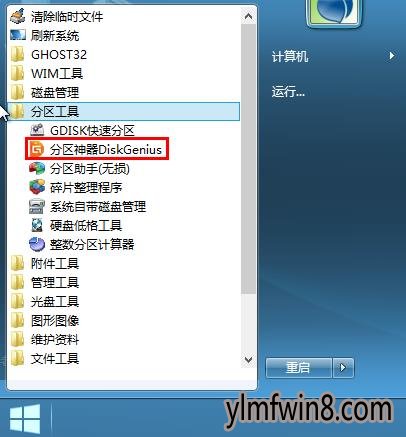
2、接着便可以看到diskgenius主界面:
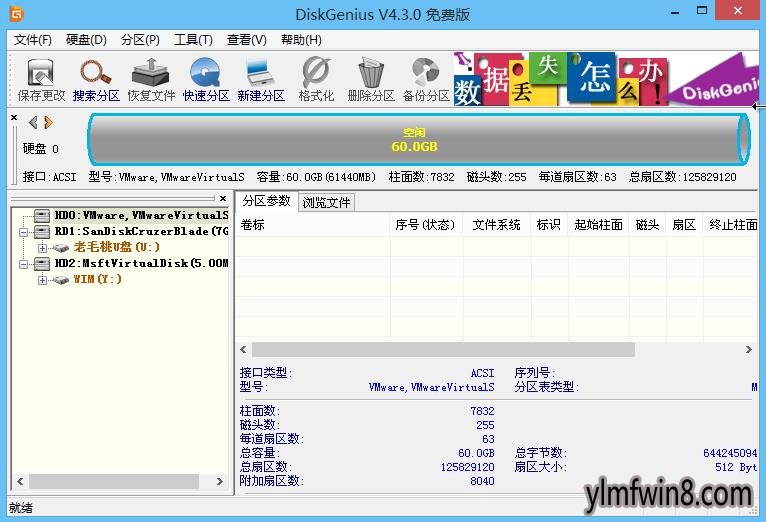
3、选择目标磁盘,然后点击左上角硬盘下拉列表中的“快速分区”选项,如图所示:
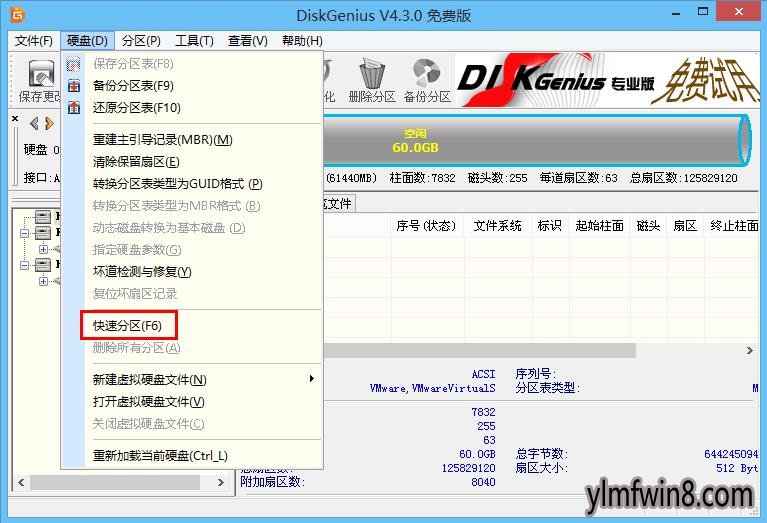
4、用户可以根据需要设置分区数目、类型及其他参数,点击“确定”,如图所示:
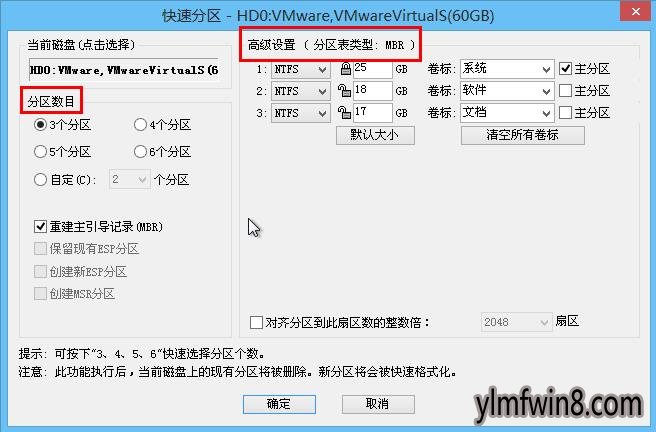
5、格式化分区完成后,如愿以偿得到想要的分区列表了,如图所示:

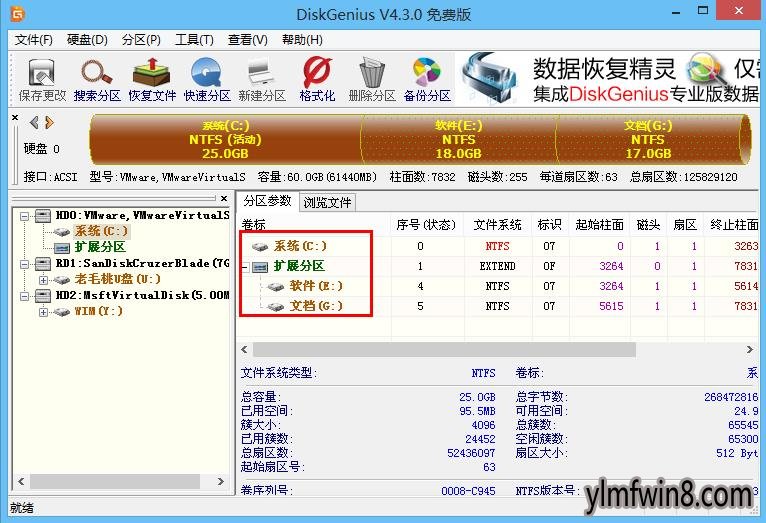
看完diskgenius硬盘分区教程,想必小伙伴们都懂得装完系统后如何分区了吧?如果想了解更多装机知识和系统故障解决方法,那就去看看雨林木风官网其他文章吧!
相关文章
更多+-
03/05
-
06/17
-
11/08
-
04/19
-
05/13
手游排行榜
- 最新排行
- 最热排行
- 评分最高
-
动作冒险 大小:322.65 MB
-
动作冒险 大小:327.57 MB
-
角色扮演 大小:77.48 MB
-
角色扮演 大小:333 B
-
卡牌策略 大小:260.8 MB
-
模拟经营 大小:60.31 MB
-
模拟经营 大小:1.08 GB
-
角色扮演 大小:173 MB




































